Systemwalker Service Quality Coordinatorを利用して、別のホストからオーバーコミット運用のホストへ仮想マシンを移動した場合のリソース使用状況を、事前にシミュレーションすることができます。このシミュレーション結果をもとに仮想マシンを移動させ、空きホストを確保します。
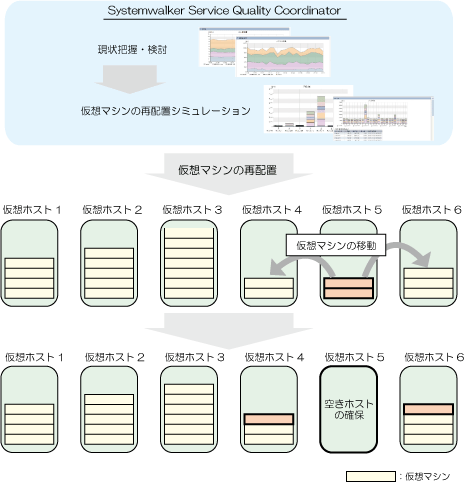
ここでは、[VMware 仮想マシン再配置]カテゴリーのシナリオを利用する、シミュレーションの手順を説明します。
ポイント
同一システムグループ内の仮想ホストについて、以下の手順で再配置の検討を行うことができます。
■現状の把握
[分析/プランニング]画面で、[VMware 仮想マシン再配置]カテゴリーの[VMware リソース使用状況(仮想ホスト一覧)]レポートを選択し、分析条件を設定してレポートを表示します。
分析条件の設定方法については、「4.3 分析/プランニング画面の操作方法」を参照してください。
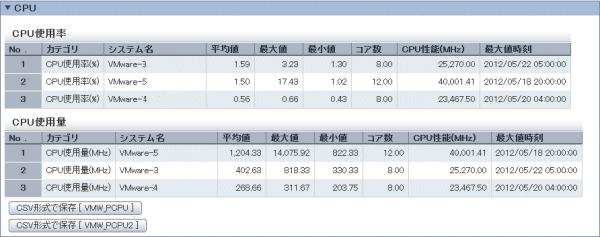
上図のCPU(使用率/使用量)のほかに表示される情報は以下のとおりです。
メモリ(使用率/使用量)
ディスク(I/O回数/スループット)
ネットワーク(送受信回数/スループット)
搭載リソース情報
仮想ホストごとのリソース割り当て量とリソース使用量が一覧で表示されます。
例えばCPU使用率、メモリ使用率でソートして、リソースに空きがあるホストを確認します。最も使用率の低いホストを移動元、次に使用率の低いホストを移動先として検討します。
なお、移動元および移動先として検討対象とするホストについては、ディスクやネットワークのスループットが大きくないかも確認してください。
■再配置の検討
[分析/プランニング]画面で、[VMware 仮想マシン再配置]カテゴリーの[VMware リソース使用状況(仮想マシン積み上げ)]レポートを選択し、分析条件を設定してレポートを表示します。
分析条件の設定方法については、「4.3 分析/プランニング画面の操作方法」を参照してください。
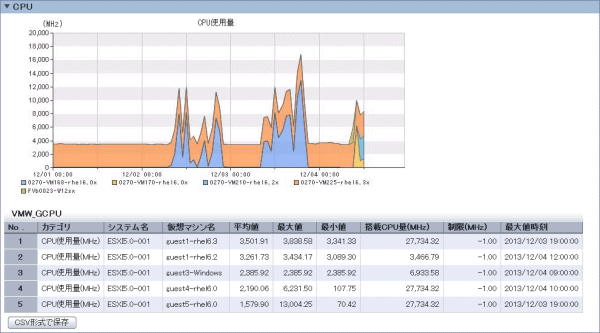
仮想ホスト内の仮想マシンのリソース使用情報が積み上げグラフで表示されます。
上図のCPU使用量のほかに表示される情報は以下のとおりです。
メモリ使用量
ディスク I/O回数
ディスクスループット
ネットワーク送受信回数
ネットワークスループット
各仮想マシンのリソース使用量を確認し、どの仮想マシンを、どの移動先候補のホストに移動させるかを検討します。
■再配置シミュレーション
[分析/プランニング]画面で、[VMware 仮想マシン再配置]カテゴリーの[VMware 仮想マシン再配置シミュレーション]レポートを選択し、分析条件を設定してシミュレーションします。
分析条件の設定方法については、「4.3 分析/プランニング画面の操作方法」を参照してください。
シミュレーション方法:時間帯別
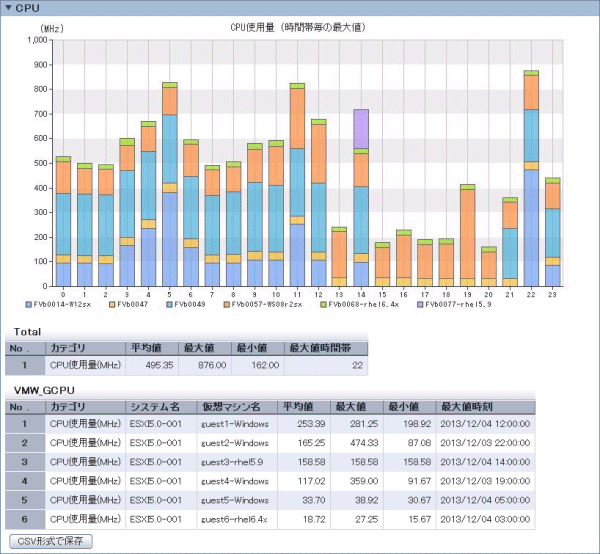
時間帯別のほか、曜日別、日別のシミュレーションができます。
シミュレーション方法:時系列
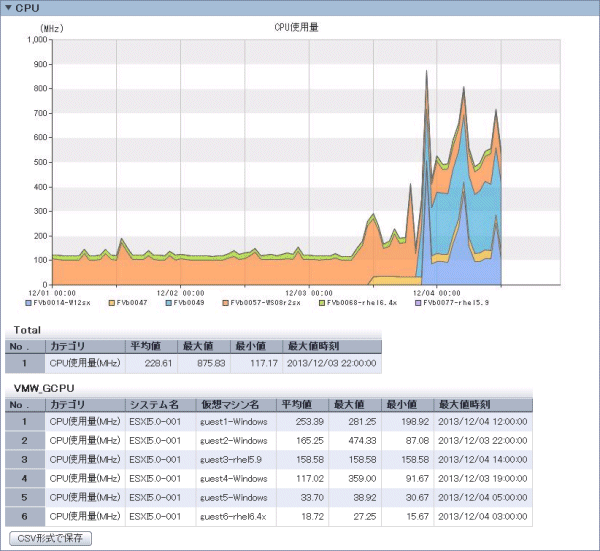
集約する仮想マシンと集約先ホスト内の全仮想マシンの情報が、積み上げグラフと表で表示されます。
上図のCPU使用量のほかに表示される情報は以下のとおりです。
メモリ使用量
ディスク I/O回数
ディスクスループット
ネットワーク送受信回数
ネットワークスループット
各リソースについて、期間を通して値が大きすぎる場合や、時間帯や曜日、日によって偏りがある場合は、再配置する仮想マシンの組み合わせを検討します。
しきい値を設定した場合は、その値を大きく超えていないか確認します。